ansys学习资料
ANSYS有限元全套学习资料第一章

第 1章
概述
欢迎 !
• 欢迎使用ANSYS/LS-DYNA 显式动力学 培训手册!
SF=0 隐式方法
SF 0
S F = ma
显式方法
概述
… 显式-隐式方法的比较
隐式时间积分: • 时间t+Dt 时计算平均加速度-位移:
u t Dt K1 FtaDt
线性问题:
– 当[K] 是线性时无条件稳定 – 可以采用大的时间步
非线性问题:
– 通过一系列线性逼近(Newton-Raphson) 来获得解 – 要求对非线性刚度矩阵[K]求逆 – 收敛需要小的时间步 – 对于高度非线性问题无法保证收敛
Jobname.K
• • • • 在执行ANSYS SOLVE命令后自动生成的LS-DYNA 输入文件 包括存在于ANSYS数据库中的几何、载荷和材料数据 ASCII 输入文件 100% 相容于 LS-DYNA 版本960 能自动地通过EDWRITE命令生成:
Solution > Write Jobname.K
• • 完美的显式和隐式求解技术的结合 ANSYS 前后处理:
– 所有的显式动力学特定的命令有EDxx前缀
– 用户化ANSYS GUI能有效的执行显式问题 – 支持所有的固体建模和布尔操作 – 允许直接输入IGES, Pro/E, ACIS, Parasolid等几何模型 – 支持所有的ANSYS自由网格划分技术 – 可以使用APDL 和优化设计 – 支持所有的通用后处理器特性和动画宏 – 专业的时间-历程后处理器
ANSYS基础培训PPT资料【优选版】
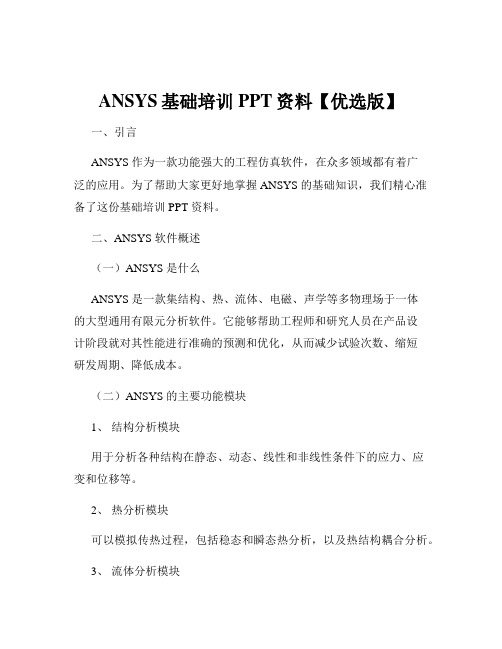
ANSYS基础培训PPT资料【优选版】一、引言ANSYS 作为一款功能强大的工程仿真软件,在众多领域都有着广泛的应用。
为了帮助大家更好地掌握 ANSYS 的基础知识,我们精心准备了这份基础培训 PPT 资料。
二、ANSYS 软件概述(一)ANSYS 是什么ANSYS 是一款集结构、热、流体、电磁、声学等多物理场于一体的大型通用有限元分析软件。
它能够帮助工程师和研究人员在产品设计阶段就对其性能进行准确的预测和优化,从而减少试验次数、缩短研发周期、降低成本。
(二)ANSYS 的主要功能模块1、结构分析模块用于分析各种结构在静态、动态、线性和非线性条件下的应力、应变和位移等。
2、热分析模块可以模拟传热过程,包括稳态和瞬态热分析,以及热结构耦合分析。
3、流体分析模块用于分析流体流动、压力分布、传热和传质等现象。
4、电磁分析模块包括静电场、静磁场、时变电磁场等分析功能。
(三)ANSYS 的工作流程1、前处理包括几何建模、定义材料属性、划分网格等。
2、求解设置求解类型、加载边界条件和载荷,然后进行求解计算。
3、后处理对求解结果进行可视化处理,如查看应力云图、位移云图等,并进行数据分析。
三、ANSYS 前处理(一)几何建模1、直接建模通过 ANSYS 自带的建模工具创建几何模型。
2、导入外部模型可以导入其他 CAD 软件创建的模型,如 SolidWorks、ProE 等。
(二)定义材料属性1、常见材料类型如金属、塑料、橡胶等,并设置相应的弹性模量、泊松比、密度等参数。
2、材料库ANSYS 提供了丰富的材料库,方便用户选择和使用。
(三)网格划分1、网格类型包括四面体网格、六面体网格、混合网格等。
2、网格控制可以设置网格尺寸、网格质量等参数,以保证计算精度和效率。
四、ANSYS 求解(一)加载边界条件1、位移边界条件指定某些节点的位移值。
2、力边界条件施加集中力或分布力。
3、热边界条件设定温度、热流密度等。
(二)选择求解器1、直接求解器适用于小型问题。
ansys复习资料
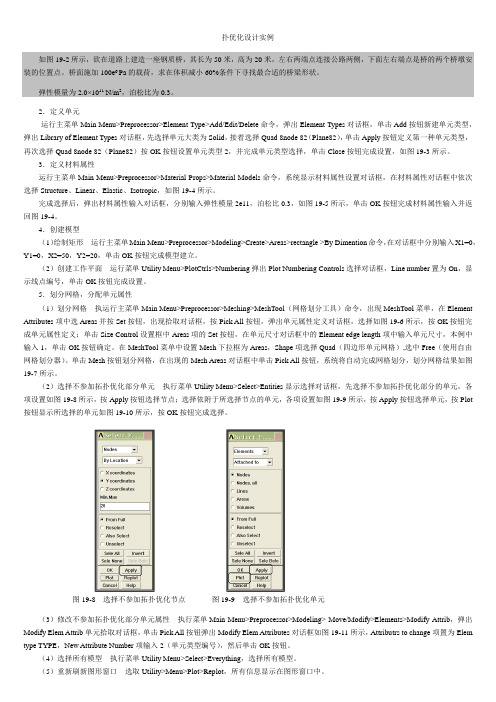
扑优化设计实例如图19-2所示,欲在道路上建造一座钢质桥,其长为50米,高为20米,左右两端点连接公路两侧,下面左右端点是桥的两个桥墩安装的位置点。
桥面施加100e6 Pa的载荷,求在体积减小60%条件下寻找最合适的桥梁形状。
弹性模量为2.0×1011 N/m2,泊松比为0.3。
2.定义单元运行主菜单Main Menu>Preprocessor>Element Type>Add/Edit/Delete命令,弹出Element Types对话框,单击Add按钮新建单元类型,弹出Library of Element Types对话框,先选择单元大类为Solid,接着选择Quad 8node 82(Plane82),单击Apply按钮定义第一种单元类型,再次选择Quad 8node 82(Plane82)按OK按钮设置单元类型2,并完成单元类型选择,单击Close按钮完成设置,如图19-3所示。
3.定义材料属性运行主菜单Main Menu>Preprocessor>Material Props>Material Models命令,系统显示材料属性设置对话框,在材料属性对话框中依次选择Structure、Linear、Elastic、Isotropic,如图19-4所示。
完成选择后,弹出材料属性输入对话框,分别输入弹性模量2e11,泊松比0.3,如图19-5所示,单击OK按钮完成材料属性输入并返回图19-4。
4.创建模型(1)绘制矩形运行主菜单Main Menu>Preprocessor>Modeling>Create>Areas>rectangle >By Dimention命令,在对话框中分别输入X1=0,Y1=0,X2=50,Y2=20,单击OK按钮完成模型建立。
(2)创建工作平面运行菜单Utility Menu>PlotCtrls>Numbering弹出Plot Numbering Controls选择对话框,Line number置为On,显示线点编号,单击OK按钮完成设置。
ANSYS-APDL编程学习资料
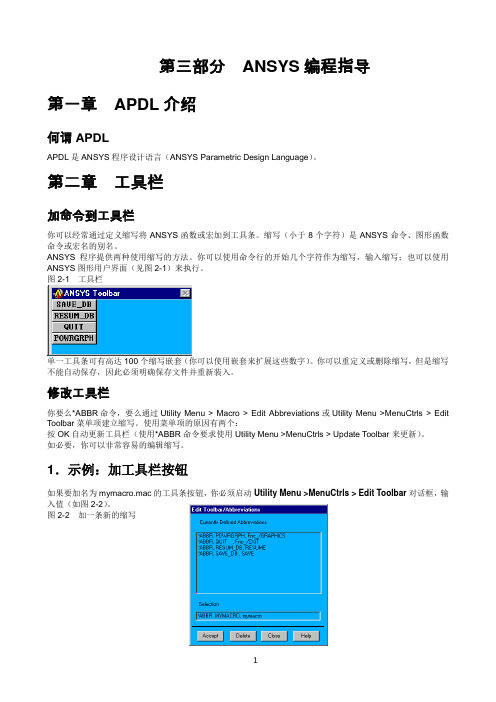
1第三部分 ANSYS 编程指导第一章 APDL 介绍何谓APDLAPDL 是ANSYS 程序设计语言(ANSYS Parametric Design Language )。
第二章 工具栏加命令到工具栏你可以经常通过定义缩写将ANSYS 函数或宏加到工具条。
缩写(小于8个字符)是ANSYS 命令、图形函数命令或宏名的别名。
ANSYS 程序提供两种使用缩写的方法。
你可以使用命令行的开始几个字符作为缩写,输入缩写;也可以使用ANSYS 图形用户界面(见图2-1)来执行。
图2-1 工具栏单一工具条可有高达100个缩写嵌套(你可以使用嵌套来扩展这些数字)。
你可以重定义或删除缩写,但是缩写不能自动保存,因此必须明确保存文件并重新装入。
修改工具栏你要么*ABBR 命令,要么通过Utility Menu > Macro > Edit Abbreviations 或Utility Menu >MenuCtrls > Edit Toolbar 菜单项建立缩写。
使用菜单项的原因有两个:按OK 自动更新工具栏(使用*ABBR 命令要求使用Utility Menu >MenuCtrls > Update Toolbar 来更新)。
如必要,你可以非常容易的编辑缩写。
1.示例:加工具栏按钮如果要加名为mymacro.mac 的工具条按钮,你必须启动Utility Menu >MenuCtrls > Edit Toolbar 对话框,输入值(如图2-2)。
图2-2 加一条新的缩写新按钮将附加到下图。
图2-3 工具栏2 保存工具栏按钮Utility Menu >MenuCtrls > Save Toolbar(ABBSAV命令)——保存;Utility Menu >MenuCtrls > Restore Toolbar(ABBRES)——恢复。
缩写文件的格式为APDL命令,它可用来建立缩写。
ANSYS_初级培训教程
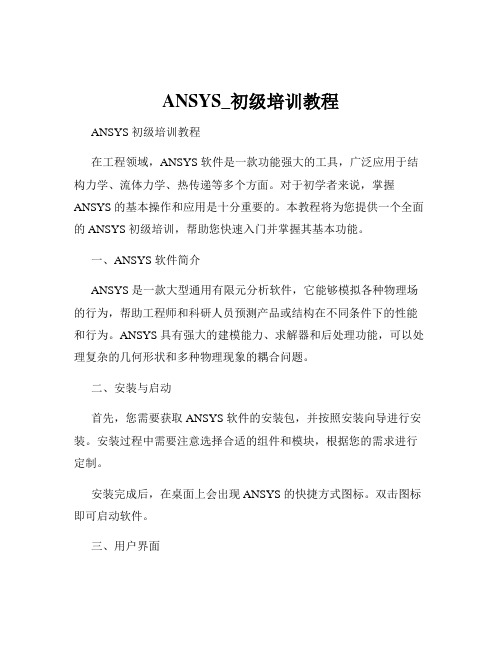
ANSYS_初级培训教程ANSYS 初级培训教程在工程领域,ANSYS 软件是一款功能强大的工具,广泛应用于结构力学、流体力学、热传递等多个方面。
对于初学者来说,掌握ANSYS 的基本操作和应用是十分重要的。
本教程将为您提供一个全面的 ANSYS 初级培训,帮助您快速入门并掌握其基本功能。
一、ANSYS 软件简介ANSYS 是一款大型通用有限元分析软件,它能够模拟各种物理场的行为,帮助工程师和科研人员预测产品或结构在不同条件下的性能和行为。
ANSYS 具有强大的建模能力、求解器和后处理功能,可以处理复杂的几何形状和多种物理现象的耦合问题。
二、安装与启动首先,您需要获取 ANSYS 软件的安装包,并按照安装向导进行安装。
安装过程中需要注意选择合适的组件和模块,根据您的需求进行定制。
安装完成后,在桌面上会出现 ANSYS 的快捷方式图标。
双击图标即可启动软件。
三、用户界面当您启动 ANSYS 后,会看到其用户界面。
界面主要包括菜单栏、工具栏、图形窗口、输出窗口等部分。
菜单栏包含了各种功能命令,如文件操作、建模、求解、后处理等。
工具栏提供了一些常用命令的快捷按钮,方便您快速操作。
图形窗口用于显示模型和结果,输出窗口则会显示软件的运行信息和错误提示。
四、建模1、几何建模ANSYS 提供了多种建模方法,您可以直接在软件中创建简单的几何形状,如长方体、圆柱体、球体等。
也可以导入其他 CAD 软件创建的几何模型。
2、网格划分网格划分是将几何模型离散为有限个单元的过程。
ANSYS 提供了自动网格划分和手动网格划分两种方式。
对于简单模型,自动网格划分通常能够满足要求。
但对于复杂模型,可能需要手动调整网格参数以获得更好的精度。
五、加载与边界条件在进行分析之前,需要为模型施加荷载和边界条件。
荷载可以是力、压力、温度等,边界条件可以是固定约束、位移约束等。
加载和边界条件的设置要根据实际情况进行合理的假设和简化,以确保分析结果的准确性和可靠性。
ansys软件学习必备知识点
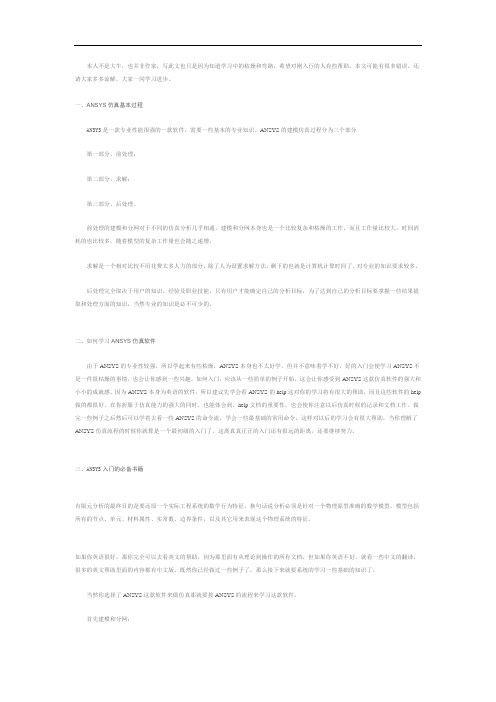
本人不是大牛,也并非作家,写此文也只是因为知道学习中的枯燥和弯路,希望对刚入行的人有些帮助,本文可能有很多错误,还请大家多多谅解。
大家一同学习进步。
一、ANSYS仿真基本过程ANSYS是一款专业性能很强的一款软件,需要一些基本的专业知识。
ANSYS的建模仿真过程分为三个部分第一部分,前处理;第二部分,求解;第三部分,后处理。
前处理的建模和分网对于不同的仿真分析几乎相通,建模和分网本身也是一个比较复杂和枯燥的工作,而且工作量比较大,时间消耗的也比较多,随着模型的复杂工作量也会随之递增。
求解是一个相对比较不用花费太多人力的部分,除了人为设置求解方法,剩下的也就是计算机计算时间了。
对专业的知识要求较多。
后处理完全取决于用户的知识、经验及职业技能,只有用户才能确定自己的分析目标,为了达到自己的分析目标要掌握一些结果提取和处理方面的知识,当然专业的知识是必不可少的。
二、如何学习ANSYS仿真软件由于ANSYS的专业性较强,所以学起来有些枯燥,ANSYS本身也不太好学,但并不意味着学不好,好的入门会使学习ANSYS不是一件很枯燥的事情,也会让你感到一些兴趣。
如何入门,应该从一些简单的例子开始,这会让你感受到ANSYS这款仿真软件的强大和小小的成就感。
因为ANSYS本身为英语的软件,所以建议先学会看ANSYS的help这对你的学习将有很大的帮助,而且这些软件的help 做的都很好,在你折服于仿真能力的强大的同时,也能体会到,help文档的重要性,也会使你注意以后仿真时候的记录和文档工作。
做完一些例子之后然后可以学着去看一些ANSYS的命令流,学会一些最基础的常用命令,这样对以后的学习会有很大帮助,当你理解了ANSYS仿真流程的时候你就算是一个最初级的入门了,这离真真正正的入门还有很远的距离,还要继续努力。
三、ANSYS入门的必备书籍有限元分析的最终目的是要还原一个实际工程系统的数学行为特征,换句话说分析必须是针对一个物理原型准确的数学模型。
ANSYS接触分析_学习手记
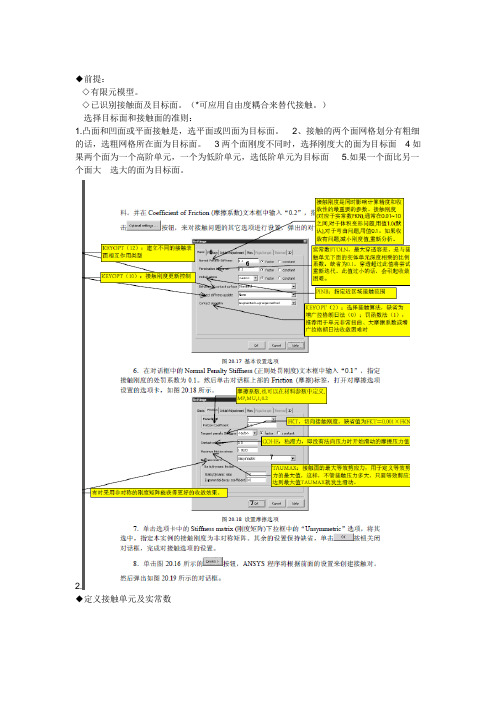
◆前提:◇有限元模型。
◇已识别接触面及目标面。
(*可应用自由度耦合来替代接触。
)选择目标面和接触面的准则:1.凸面和凹面或平面接触是,选平面或凹面为目标面。
2、接触的两个面网格划分有粗细的话,选粗网格所在面为目标面。
3两个面刚度不同时,选择刚度大的面为目标面4如果两个面为一个高阶单元,一个为低阶单元,选低阶单元为目标面 5.如果一个面比另一个面大选大的面为目标面。
2.◆定义接触单元及实常数◇(刚性)目标单元—— TARGE169 TARGE170 ;◇(柔性)接触单元—— CONTA171~CONTA172。
***Commands***ET,K,169 !K - 指定的单元编号ET,K+1,172*** ****◇实常数——一个接触对对应同一个实常数号。
TARGE单元的实常数包括:R1、R2 —定义目标单元几何形状CONTA单元的实常数包括:No. Name Description1 R1 Target circle radius(刚性环半径)2 R2 Superelement thickness(单元厚度)*3 FKN Normal penalty stiffness factor(法向接触刚度因子)*4 FTOLN Penetration tolerance factor(最大允许的穿透)*5 ICONT Initial contact closure(初始闭合因子)6 PINB Pinball region(“Pinball”区域)*7 PMAX Upper limit of initial allowable penetration(初始穿透的最大值)*8 PMIN Lower limit of initial allowable penetration(初始穿透的最小值)*9 TAUMAX Maximum friction stress(最大的接触摩擦)*10 CNOF Contact surface offset(施加于接触面的正或负的偏移值)11 FKOP Contact opening stiffness or contact damping*12 FKT Tangent penalty stiffness factor(切向接触刚度)13 COHE Contact cohesion(滑动抗力粘聚力)14 TCC Thermal contact conductance(热接触传导系数)15 FHTG Frictional heating factor(摩擦耗散能量的热转换率)16 SBCT Stefan-Boltzmann constant17 RDVF Radiation view factor18 FWGT Heat distribution weighing factor19 ECC Electric contact conductance20 FHEG Joule dissipation weight factor21 FACT Static/dynamic ratio(静摩擦系数和动摩擦系数的比率)22 DC Exponential decay coefficient(摩擦衰减系数)23 SLTO Allowable elastic slip24 TNOP Maximum allowable tensile contact pressure25 TOLS Target edge extension factor附注:+值作为比例因子,-值作为绝对值;带*号的实常数比较重要,关乎接触分析的收敛;一般实常数可为缺省值。
ANSYS从入门到精通[完整版总结]
![ANSYS从入门到精通[完整版总结]](https://img.taocdn.com/s3/m/ea3d4bee951ea76e58fafab069dc5022aaea468b.png)
1、ANSYS分析的目的 (5)2、有限元法基本构成和主要功能 (5)2.1 ANSYS有限元的基本构成: (5)2.2 ANSYS软件的组成 (5)3、 ANSYS界面介绍 (6)3.1 ANSYS功能菜单(Utility Menu) (6)3.1.1 文件菜单(File) (6)3.1.2 选择菜单(Select) (6)3.1.3 列表显示菜单(List) (7)3.1.4 图形显示菜单(Plot) (7)3.1.5 图形显示控制菜单(PlotCtrls) (7)3.1.6 工作平面菜单(WorkPlane) (8)3.1.7 参数菜单(Parameters) (8)3.1.8 宏命令菜单(Macro) (9)3.1.9 菜单控制菜单(MenuCtrls) (9)3.2 输入窗口(Input Window) (9)3.3 工具栏(Toolbar) (9)3.4 主菜单(Main Menu) (10)3.5 图形窗口(Graphic Window) (10)3.6 图形显示控制按钮 (10)3.7 提示栏 (11)3.8 隐藏的输出窗口 (11)4、ANSYS文件系统 (11)5、ANSYS典型分析过程 (12)5.1 ANSYS分析前的准备工作 (12)5.2 通过前处理器Preprocessor建立模型 (12)5.3 通过求解器Solution加载求解 (12)5.4 通过后处理器General Postproc或TimeHist Postproc查看分析结果 (12)6、 ANSYS中的坐标系 (12)6.1 ANSYS中坐标系的分类: (13)6.2 总体坐标系 (13)6.3 局部坐标系 (13)6.4 显示坐标系 (14)6.5 节点坐标系 (14)6.6 单元坐标系 (14)6.7 结果坐标系 (14)7、工作平面 (14)8、网格划分 (14)8.1 概述 (15)8.2 设置单元属性表 (15)8.3 网格划分前分配单元属性 (15)8.3.1 直接给实体模型图元分配单元属性 (15)8.3.2 分配默认属性 (15)8.4 网格划分控制 (15)8.4.1 网格划分工具 (16)9、施加荷载 (22)9.1 荷载分类 (22)9.2 荷载步、子步、平衡迭代 (23)9.3 时间的作用【TIME】 (23)9.4 加载方式 (24)9.5 荷载步选项 (24)9.6 创建多荷载步 (27)9.7 载荷的施加 (28)10 求解过程 (30)10.1 概述 (30)10.2 求解器 (30)10.3 求解方式 (32)10.3.1 一般求解 (32)10.3.2 多荷载步求解 (33)10.3.2.1 多重求解法 (33)10.3.2.2 荷载步文件法 (33)10.3.3 重新启动分析 (34)10.4 求解控制 (34)10.5 可能出现的问题 (36)11、结果后处理 (36)11.1 后处理器 (37)11.2 求解结果 (37)11.3 通用后处理器(POST1) (37)11.3.1 将结果数据读入数据库 (37)11.3.2 通用后处理的一些选项控制 (39)11.3.3 图形显示结果数据 (39)11.3.3.1 等值线显示 (40)11.3.3.2 变形后的形状显示 (42)11.3.3.3 向量显示 (42)11.3.3.4 路径图 (43)11.3.4 列表显示结果数据 (43)11.4 单元表 (43)11.4.1 单元表的创建 (43)11.4.1.1 组件名法填写单元表 (44)11.4.1.2 序列号法填写单元表 (47)11.4.1.3 创建单元表示应注意的问题 (49)11.4.1.4 单元表的显示 (49)11.4.1.5 单元表的操作 (50)11.5 路径 (50)11.5.1 定义路径 (51)11.5.2 映射路径 (52)11.5.3 计算路径项 (53)11.5.4对路径进行算术运算 (54)11.5.5存储或恢复路径数据 (54)11.6时间历程后处理器(POST26) (55)11.6.1变量查看器(Variable Viewer) (56)11.6.2进入时间-历程后处理器 (58)11.6.3定义变量 (59)11.6.4对变量进行处理计算 (61)11.6.5查看结果 (63)11.6.5.1 图形显示 (63)11.6.5.2 列表显示 (64)12、静力学分析 (64)12.1 静力学分析概述 (64)12.2 结果后处理 (65)13、非线性分析 (65)13.1 引起非线性的原因 (65)13.1.1 几何非线性 (65)13.1.2 材料非线性 (65)13.1.3 状态非线性 (65)13.2 非线性结构分析的分析过程 (66)13.2.1 建模 (66)13.2.2 加载求解 (66)13.2.2.1 求解控制 (66)13.2.2.2 分析选项 (69)13.2.2.3 普通选项 (71)13.2.2.4 非线性选项 (72)13.2.2.5 输出控制选项 (76)13.2.2.6 加载求解注意事项 (76)13.2.3 结果后处理 (76)13.2.3.1 用POST1考察结果 (76)13.2.3.2 用POST26考察结果 (77)13.3几何非线性 (78)13.3.1 几何非线性简介 (78)13.3.2 大应变效应 (78)13.3.3 对几何非线性情况的处理方法 (79)13.3.3.3 应力刚化 (79)13.3.3.4 旋转软化 (80)13.4材料非线性 (80)13.4.1 进行塑性分析时的ANSYS输入 (81)13.4.2 塑性分析中的输出量 (81)13.4.3 塑性分析中的一些基本原则 (81)13.4.4 查看结果 (82)13.5状态非线性 (82)14、动力学分析介绍 (84)14.1 动力分析简介 (84)14.2 动力学分析分类 (84)14.2.1 模态分析 (84)14.2.1.1 模态分析的定义 (84)14.2.1.2 模态提取方法 (84)14.2.2 谐响应分析 (85)14.2.2.1 谐响应分析的定义 (86)14.2.2.2 谐响应分析的求解方法 (86)14.2.3 瞬态动力分析 (87)14.2.3.1 瞬态动力分析的定义 (87)14.2.3.2 瞬态动力分析的求解方法 (87)14.2.4 谱分析 (88)14.2.4.1 谱分析的定义 (88)14.2.4.2 谱分析的类型 (88)14.2.4.3 谱分析涉及的几个概念 (89)14.3 各类动力学分析的基本步骤 (89)14.3.1 模态分析的基本步骤 (90)14.3.1.1 模型的建立 (90)14.3.1.2 加载并求解 (90)14.3.1.3 模态扩展 (94)14.3.1.4 观察结果 (96)14.3.2 谐响应分析的基本步骤 (98)14.3.2.1 模型的建立 (98)14.3.2.2 加载并求解 (98)14.3.2.3 观察结果 (102)14.3.2.4 缩减法谐响应分析 (103)14.3.2.5 模态叠加法谐响应分析 (103)14.3.3 瞬态动力学分析的基本步骤 (104)14.3.3.1 模型的建立 (104)14.3.3.2 加载并求解 (104)14.3.3.3 观察结果 (111)14.3.3.4 缩减法瞬态动力学分析 (112)14.3.2.5 模态叠加法瞬态动力学分析 (113)14.3.4 谱分析的基本步骤 (114)14.3.4.1 模型的建立 (114)14.3.4.2 获得模态解 (114)14.3.4.3 获得谱解 (115)14.3.4.4 扩展模态 (117)14.3.4.5 合并模态 (117)14.3.4.6 观察结果 (118)14.3.4.7 动力设计分析方法(DDAM)谱分析 (119)14.3.4.8 随机振动(PSD)分析 (119)1、ANSYS分析的目的ANSYS主要分析实际结构在受到外荷载作用后所出现的位移、应力、应变响应,根据响应可以知道结构所处的状态。
ansys基本学习资料
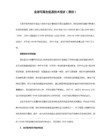
使用ANSYS解决该问题的命令如下 :
/FILNAM,EX2-1 ! 定义文件名
/TITLE,CANTILEVER BEAM DEFLECTION !定义分析的标题
/UNITS,SI !定义单位制(注意观察输出窗口的单位)
/PREP7 !进入前置处理
ET,1,3 !定义元素类型为beam3
MP,EX,1,200E9 ! 定义杨氏模量
R,1,3E-4,2.5E-9,0.01 !定义实常数(要严格根据该元素类型的说明文档所给出的实常数格式)
N,1,0,0 !定义第1号节点X坐标为0,Y坐标为0
N,2,1,0 !定义第2号节点X坐标为1,Y坐标为0
N,3,2,0 !定义第3号节点X坐标为2,Y坐标为0
运行该程序一般采用 Interactive 进入,这样可以定义工作名称,并且存放到指定的工作目录中。若使用 Run Interactive Now 进入还需使用命令定义工作文件名或使用默认的文件名,使用该方式进入一般是为恢复上一次中断的分析。所以在开始分析一个问题时,建议使用 Interactive 进入交互模式。
2.4 典型的分析过程
ANSYS分析过程包含三个主要的步骤:
1. 创建有限元模型
1) 创建或读入限元模型
2) 定义材料属性
3) 划分网格
2. 施加载荷并求解
1) 施加载荷及设定约束条件
2) 求解
3. 查看结果
1) 查看分析结果
PLDISP !显示变形后的形状
FINISH !完成
在静态结构分析中,由Begin Level进入处理器,可通过斜杠加处理器的名称,如/prep7、/solu、/post1。处理器间的转换通过finish命令先回到Begin Level,然后进入想到达的处理器位置,如(图2-3)所示。
ANSYS软件学习整理
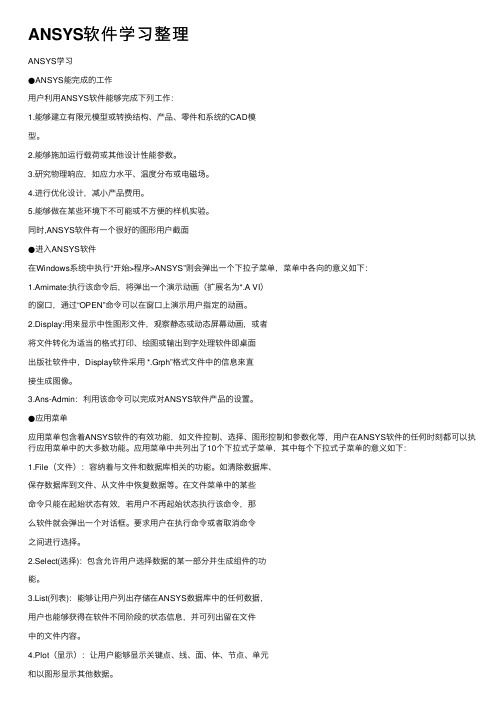
ANSYS软件学习整理ANSYS学习●ANSYS能完成的⼯作⽤户利⽤ANSYS软件能够完成下列⼯作:1.能够建⽴有限元模型或转换结构、产品、零件和系统的CAD模型。
2.能够施加运⾏载荷或其他设计性能参数。
3.研究物理响应,如应⼒⽔平、温度分布或电磁场。
4.进⾏优化设计,减⼩产品费⽤。
5.能够做在某些环境下不可能或不⽅便的样机实验。
同时,ANSYS软件有⼀个很好的图形⽤户截⾯●进⼊ANSYS软件在Windows系统中执⾏“开始>程序>ANSYS”则会弹出⼀个下拉⼦菜单,菜单中各向的意义如下:1.Amimate:执⾏该命令后,将弹出⼀个演⽰动画(扩展名为*.A VI)的窗⼝,通过“OPEN”命令可以在窗⼝上演⽰⽤户指定的动画。
2.Display:⽤来显⽰中性图形⽂件,观察静态或动态屏幕动画,或者将⽂件转化为适当的格式打印、绘图或输出到字处理软件即桌⾯出版社软件中,Display软件采⽤ *.Grph”格式⽂件中的信息来直接⽣成图像。
3.Ans-Admin:利⽤该命令可以完成对ANSYS软件产品的设置。
●应⽤菜单应⽤菜单包含着ANSYS软件的有效功能,如⽂件控制、选择、图形控制和参数化等,⽤户在ANSYS软件的任何时刻都可以执⾏应⽤菜单中的⼤多数功能。
应⽤菜单中共列出了10个下拉式⼦菜单,其中每个下拉式⼦菜单的意义如下:1.File(⽂件):容纳着与⽂件和数据库相关的功能。
如清除数据库、保存数据库到⽂件、从⽂件中恢复数据等。
在⽂件菜单中的某些命令只能在起始状态有效,若⽤户不再起始状态执⾏该命令,那么软件就会弹出⼀个对话框。
要求⽤户在执⾏命令或者取消命令之间进⾏选择。
2.Select(选择):包含允许⽤户选择数据的某⼀部分并⽣成组件的功能。
3.List(列表):能够让⽤户列出存储在ANSYS数据库中的任何数据,⽤户也能够获得在软件不同阶段的状态信息,并可列出留在⽂件中的⽂件内容。
4.Plot(显⽰):让⽤户能够显⽰关键点、线、⾯、体、节点、单元和以图形显⽰其他数据。
ANSYSWorkbench 学习必备
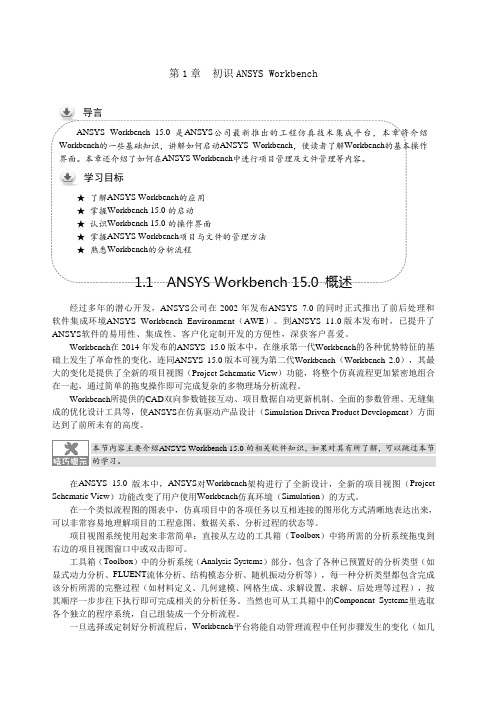
第1章初识ANSYS Workbench导言经过多年的潜心开发,ANSYS公司在2002年发布ANSYS 7.0的同时正式推出了前后处理和软件集成环境ANSYS Workbench Environment(AWE)。
到ANSYS 11.0版本发布时,已提升了ANSYS软件的易用性、集成性、客户化定制开发的方便性,深获客户喜爱。
Workbench在2014年发布的ANSYS 15.0版本中,在继承第一代Workbench的各种优势特征的基础上发生了革命性的变化,连同ANSYS 15.0版本可视为第二代Workbench(Workbench 2.0),其最大的变化是提供了全新的项目视图(Project Schematic View)功能,将整个仿真流程更加紧密地组合在一起,通过简单的拖曳操作即可完成复杂的多物理场分析流程。
Workbench所提供的CAD双向参数链接互动、项目数据自动更新机制、全面的参数管理、无缝集成的优化设计工具等,使ANSYS在仿真驱动产品设计(Simulation Driven Product Development)方面达到了前所未有的高度。
在ANSYS 15.0版本中,ANSYS对Workbench架构进行了全新设计,全新的项目视图(Project Schematic View)功能改变了用户使用Workbench仿真环境(Simulation)的方式。
在一个类似流程图的图表中,仿真项目中的各项任务以互相连接的图形化方式清晰地表达出来,可以非常容易地理解项目的工程意图、数据关系、分析过程的状态等。
项目视图系统使用起来非常简单:直接从左边的工具箱(Toolbox)中将所需的分析系统拖曳到右边的项目视图窗口中或双击即可。
工具箱(Toolbox)中的分析系统(Analysis Systems)部分,包含了各种已预置好的分析类型(如显式动力分析、FLUENT流体分析、结构模态分析、随机振动分析等),每一种分析类型都包含完成该分析所需的完整过程(如材料定义、几何建模、网格生成、求解设置、求解、后处理等过程),按其顺序一步步往下执行即可完成相关的分析任务。
《ANSYS基础培训》课件

2
求解分析
学习使用ANSYS求解器进行结构和流体分析,获得精确的模拟结果。
3
后处理
掌握如何在ANSYS中进行后处理,分析和可视化模拟结果。
不同领域的分析
结构分析
深入研究ANSYS在结构分析方 面的应用,如静态、动态、疲 劳分析等。
热分析
学习如何使用ANSYS进行热传 导、热辐射和热对流分析,解 决热问题。
建模与分析
2D和3D建模
学习如何在ANSYS中进行 二维和三维建模,创建复 杂的几何形状。
有限元分析 (FEA)
深入了解有限元分析的原 理和应用,掌握ANSYS中 的FEA技术。
网格生成技术
探索不同的网格生成方法, 优化模型的划分和分析效 果。
边界条件与求解
1
应用边界条件
了解在ANSYS中如何应用边界条件,指定约束和加载。
流体动力学分析
介绍ANSYS在流体动力学领域 的应用,如流体流动、压力分 布等。
优化工具
参数优化
通过ANSYS优化工具进行参数优化,提高产品 性能和效率。
拓扑优化
使用拓扑优化技术,优化结构的材料分布和重 量。
常见问题解决方法
1 错误排查
了解常见的ANSYS错误和故障排除技巧,提高模拟效果。
2 模型修复
《ANSYS基础培训》PPT 课件
欢迎使用《ANSYS基础培训》PPT课件!通过这个课程,您将深入了解 ANSYS的各个方面,从建模到分析,从结构到流体,精通这个强大的工程模 拟软件。
概述
本课程介绍ANSYS的基础知识,包括ANSYS Workbench的概述、ANSYS预 处理、材料属性定义等。
学习如何修复模型中的几何和网格问题,保证模拟的准确性。
ansys学习资料
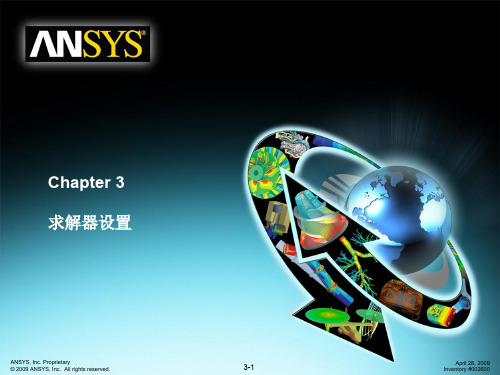
outlet
Default-interior zone(s) can always be ignored.
inlet
fluid (cell zone)
• 例中,存在两个单元区域 (上游流体区和下游流体区).
• 在FLUENT中一个外部边界不能跨越多个单元区域.
– 如上例, 需将外侧壁面(wall)分割成两个区域 (wall 和 wall:001).
Chapter 3 求解器设置
ANSYS, Inc. Proprietary © 2009 ANSYS, Inc. All rights reserved.
3-1
April 28, 2009 Inventory #002600
Solver Basics
FLUENT 12.0的GUI
Training Manual
ANSYS, Inc. Proprietary © 2009 ANSYS, Inc. All rights reserved.
3-2
April 28, 2009 Inventory #002600
Solver Basics
网格缩放与单位选择
• 当FLUENT读入网格文件 (.msh),
其默认的单位是以米为单位的
• FLUENT TUI 接受命令的简写形式. 如,
– ls 列出当前目录下的文件
Sample Journal File
; Read case file rc example.cas.gz ; Initialize the solution /solve/initialize/initialize-flow ; Calculate 50 iterations it 50 ; Write data file wd example50.dat.gz ; Calculate another 50 iterations it 50 ; Write another data file wd example100.dat.gz ; Exit FLUENT exit yes
ANSYS Workbench 14.0超级学习手册(第1章)
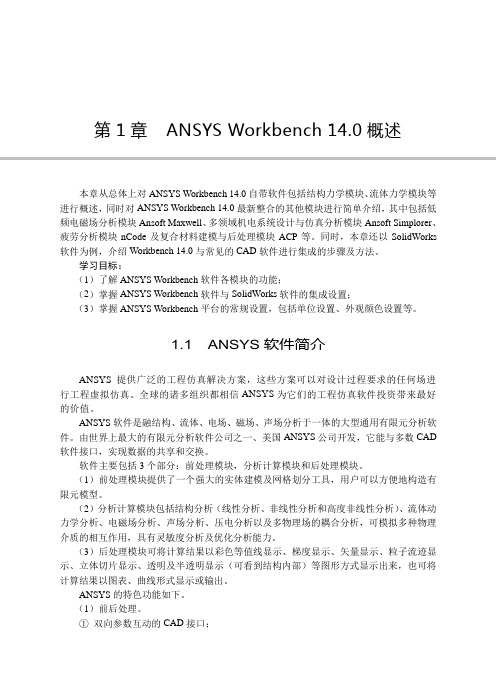
第1章ANSYS Workbench 14.0概述本章从总体上对ANSYS Workbench 14.0自带软件包括结构力学模块、流体力学模块等进行概述,同时对ANSYS Workbench 14.0最新整合的其他模块进行简单介绍,其中包括低频电磁场分析模块Ansoft Maxwell、多领域机电系统设计与仿真分析模块Ansoft Simplorer、疲劳分析模块nCode及复合材料建模与后处理模块ACP等。
同时,本章还以SolidWorks 软件为例,介绍Workbench 14.0与常见的CAD软件进行集成的步骤及方法。
学习目标:(1)了解ANSYS Workbench软件各模块的功能;(2)掌握ANSYS Workbench软件与SolidWorks软件的集成设置;(3)掌握ANSYS Workbench平台的常规设置,包括单位设置、外观颜色设置等。
1.1 ANSYS软件简介ANSYS提供广泛的工程仿真解决方案,这些方案可以对设计过程要求的任何场进行工程虚拟仿真。
全球的诸多组织都相信ANSYS为它们的工程仿真软件投资带来最好的价值。
ANSYS软件是融结构、流体、电场、磁场、声场分析于一体的大型通用有限元分析软件。
由世界上最大的有限元分析软件公司之一、美国ANSYS公司开发,它能与多数CAD 软件接口,实现数据的共享和交换。
软件主要包括3个部分:前处理模块,分析计算模块和后处理模块。
(1)前处理模块提供了一个强大的实体建模及网格划分工具,用户可以方便地构造有限元模型。
(2)分析计算模块包括结构分析(线性分析、非线性分析和高度非线性分析)、流体动力学分析、电磁场分析、声场分析、压电分析以及多物理场的耦合分析,可模拟多种物理介质的相互作用,具有灵敏度分析及优化分析能力。
(3)后处理模块可将计算结果以彩色等值线显示、梯度显示、矢量显示、粒子流迹显示、立体切片显示、透明及半透明显示(可看到结构内部)等图形方式显示出来,也可将计算结果以图表、曲线形式显示或输出。
- 1、下载文档前请自行甄别文档内容的完整性,平台不提供额外的编辑、内容补充、找答案等附加服务。
- 2、"仅部分预览"的文档,不可在线预览部分如存在完整性等问题,可反馈申请退款(可完整预览的文档不适用该条件!)。
- 3、如文档侵犯您的权益,请联系客服反馈,我们会尽快为您处理(人工客服工作时间:9:00-18:30)。
ANSYS学习资料
1. ANSYS中的模态分析、谐响应分析和瞬态动力学分析都是属于动力分析。
模态分析用于确定设计结构或机械部件的振动特性,即结构的固有频率和振形。
周期荷载作用下,结构产生的周期响应称为谐响应,谐响应分析是用于确定线性结构在承受随时间按简谐规律变化的荷载时的稳态响应分析。
瞬态动力学分析用于确定承受任意的随时间变化荷载的结构的动力响应,瞬态动力学分析可以确定结构在静荷载、瞬态荷载、简谐荷载的任意组合作用下的随时间变化的位移、应变、应力及力。
2. 非线性最大的特性就是变结构刚度。
它由多种原因引起的,其中主要有以下三个方面的因素:几何非线性、材料非线性和由不断变化的工作状态造成的非线性。
3. ANSYS中,每种单元都有一个唯一的编号和一个标识单元类别的前缀。
Solid45的solid表示3D实体单元,45表示单元库中的第45号单元。
4. ANSYS中的模型分为实体模型(或几何模型)和有限元模型。
实体模型中,图元的层次关系从底向上为keypoint(关键点)、line(线)、area(面)、volumn (体)。
有限元模型由node(节点)和element(单元)组成。
5. ANSYS在运行时需要生成许多文件,这些文件都写在工作目录中。
ANSYS的工作目录的设置在启动时运行Interactive,在working directory中设置。
6. ANSYS中构造实体模型有两种办法:自底向上建模和自顶向下建模。
自底向上建模即先定义关键点,再利用这些关键点定义较高级的图元,如线、面、体等。
自顶向下建模即通过汇集线、面、体等几何体素,或者利用它们相互之间的布尔操作来构造模型。
7. ANSYS有2种创建有限元模型的方法,分别是实体建模和直接生成。
实体建模是画出模型的几何形状,然后利用ANSYS程序对几何实体进行网格划分产生节点和单元。
直接生成是直接定义每个节点的位置和每个单元的连接。
8. ANSYS中的单元属性是指在划分网格以前必须指定的所分析对象的特征,这些特征包括:材料属性、单元类型和实常数。
如果指定单元类型为梁单元,通常还需指定截面特性。
并不是所有的单元都需要实常数。
9. ANSYS有三种网格划分方式,分别是自由网格划分、映射网格划分和扫掠网格划分。
10. ANSYS有2种加载方式,即实体模型加载和有限元模型加载。
实体模型加载是将荷载施加于实体模型上,即关键点、线、面上。
有限元模型加载是将荷载施加于有限元模型上,即节点和单元上。
荷载施加于实体模型上时,改变有限元网格不影响荷载。
荷载若施加于有限元模型上,当改变有限元网格时,荷载即失效。
11. ANSYS的荷载类型包括位移、集中力、表面荷载、温度、重力和旋转惯性力等。
12. 在ANSYS的所有静态和动态加载分析中,不论分析是否依赖于时间,都使
用时间作为跟踪参数,因此,总是使用load step(荷载步)的概念。
在静力加载过程中,荷载步仅仅是为了获得解答的荷载配置,可以使用不同的荷载步施加不同的荷载组合。
动力加载过程中,荷载步表示荷载时间历程曲线的不同区段。
每个荷载步可分为多个子步。
13. ANSYS有2个后处理器,即通用后处理器POST1和时间历程后处理器POST26。
POST1检查整个模型在某一荷载步和子步(或对某一特定时间点或频率)的结果;POST26可以检查模型的指定点的特定结果相对于时间、频率或其他结果项的变化。
14. ANSYS的通用后处理器POST1的一个最有用、功能最强的特征是能够映射任何结果数据到模型的任意一条path(路径)上。
可以沿该路径执行许多数字运算和微积分运算,从而得到有意义的结果。
能够以图形或列表的方式观察结果项沿路径的变化情况。
但只能在包含实体单元或板壳单元的模型中定义路径,对一维单元不可用。
15. ANSYS的计算结果包括通过计算直接得到的初始量和导出量。
任一节点处的DOF结果(UX、UY、TEMP等) 是初始量,它们只是在每个节点计算出来的初始值。
其它量,如应力、应变,是由DOF 结果通过单元计算而得到的。
因此,在给定节点处,可能存在不同的应力值。
这是由于与此节点相连的不同单元计算而产生的。
节点结果(nodal solution)画出的是在节点处导出量的平均值,而单元结果(element solution)画出非平均量。
16. 约束方程和耦合都用于定义模型不同节点间的关系。
一个耦合设置是一组被约束在一起,有着相同大小,但值未知的自由度。
因此,耦合可定义不同节点的相同自由度间的相等关系。
而约束方程可定义不同节点的不同自由度之间的线性关系。
17. 用ANSYS分析图示桁架时,由于只能施加沿坐标轴方向的约束条件,因此A处的斜支撑不能直接施加约束。
可用桁单元模拟,其轴向拉压刚度取很大值,以不使方程病态为限,如正常值的108倍。
也可用梁单元模拟,其轴向拉压刚度取很大值,但弯曲刚度取很小值,以不使方程病态为限,如正常值的108倍和10-8倍。
或者改变A处节点坐标系至斜撑方向,再在A处直接施加约束。
